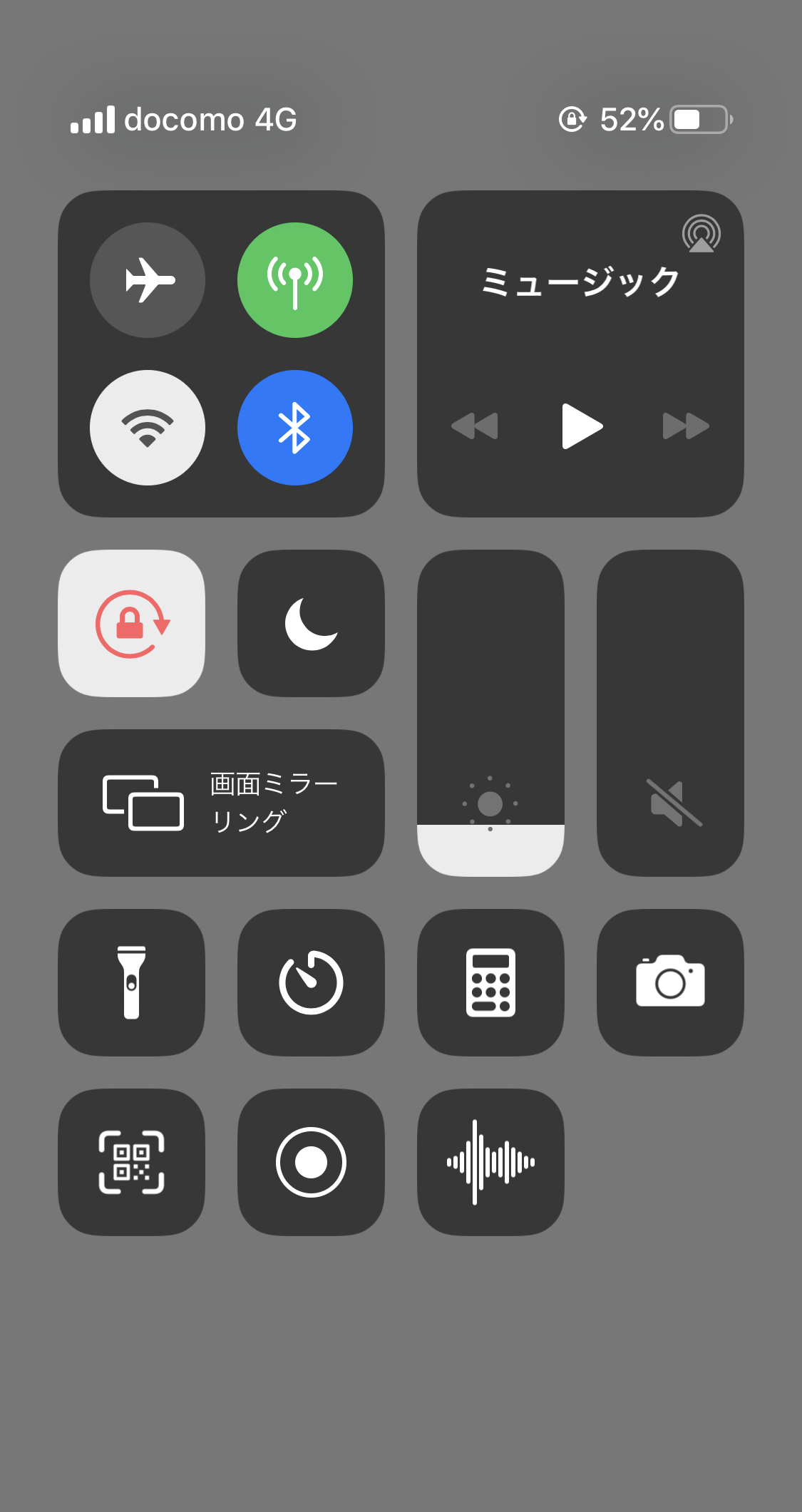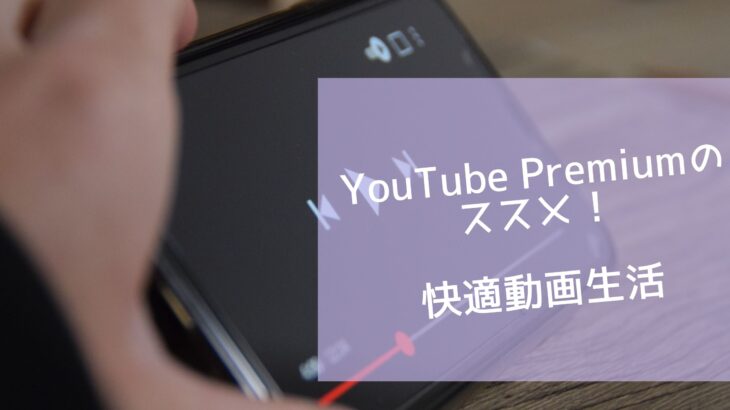こんばんは、kabosu-masaです。今回はiPhoneのコントロールセンターを自分好みに設定する方法をご紹介します。
1.iPhoneのコントロールセンターとは
そもそも論ですが、コントロールセンターについて説明いたします。コントロールセンターはロック画面やトップ画面など、各画面で右上からおろしてくると出てくる各種設定などをいじることができる画面です。
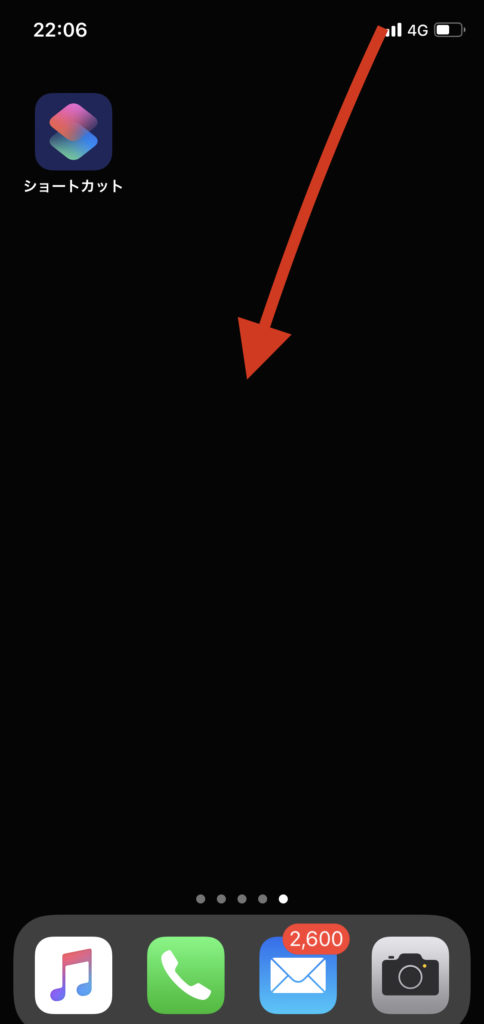
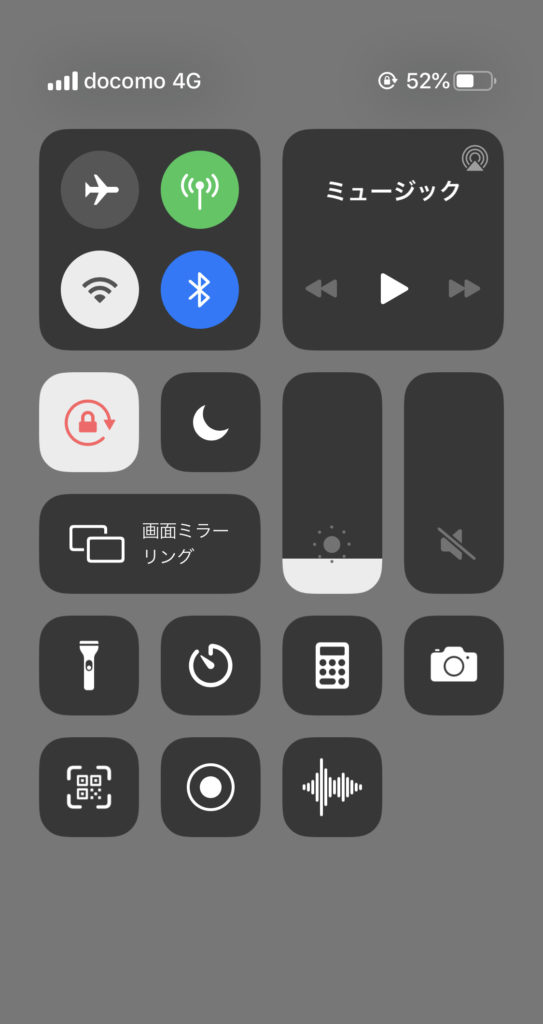
Air dropの設定や明るさの変更など、色々簡単に変更できる便利な画面です。
2.コントロールセンターの設定方法
それではコントローラセンターの設定方法を説明します。
まず、設定を開きます。
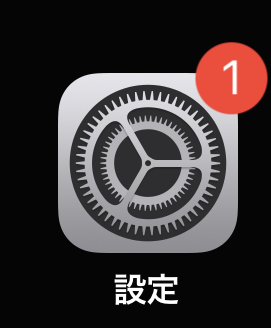
次に、少しスクロールして、「コントロールセンター」を開きます。
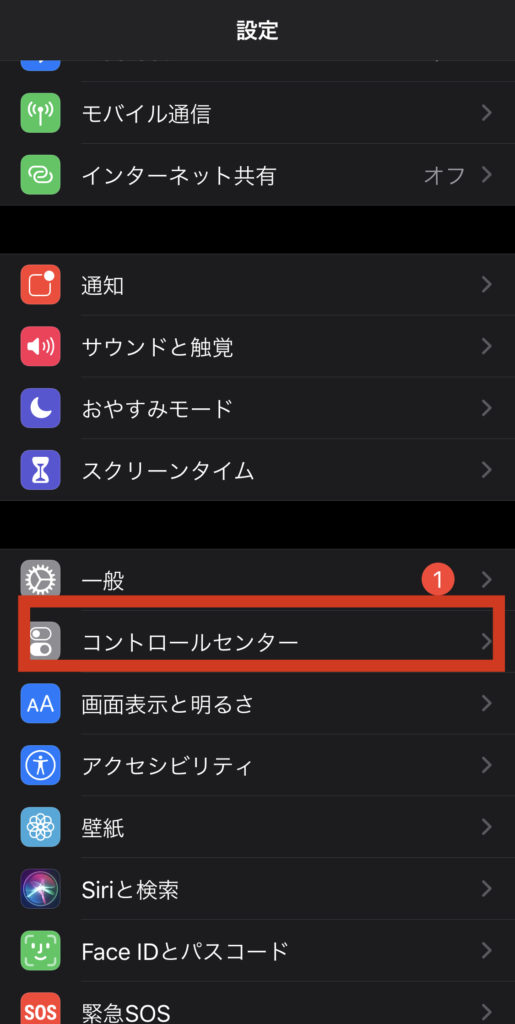
すると下記のような画面が表示されます。上段のApp使用中のアクセスは、コントロールセンターをアプリ起動中に呼び出せるかどうかです。私はオンにしています。
下段の「コントロールをカスタマイズ」を選択してください。
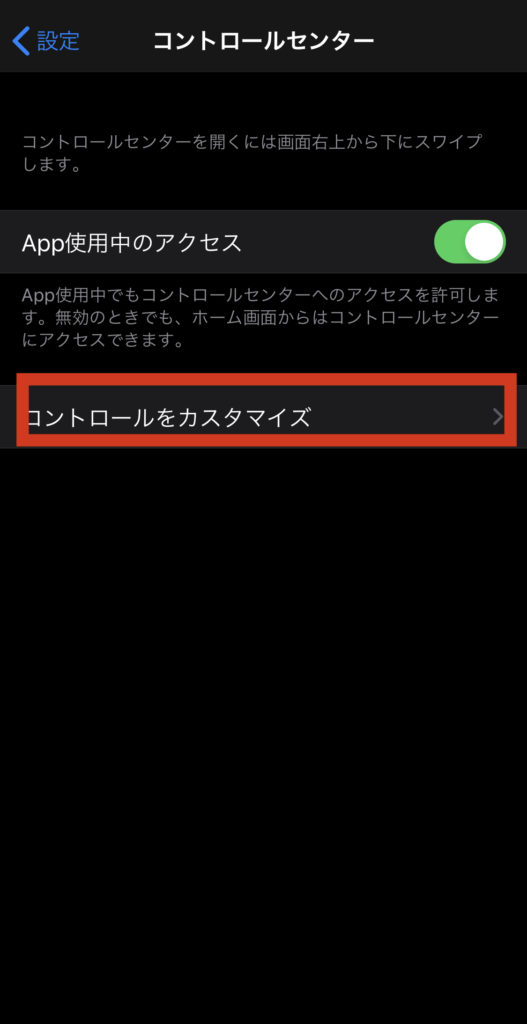
カスタマイズ画面が表示されますので、好きなものを追加します。
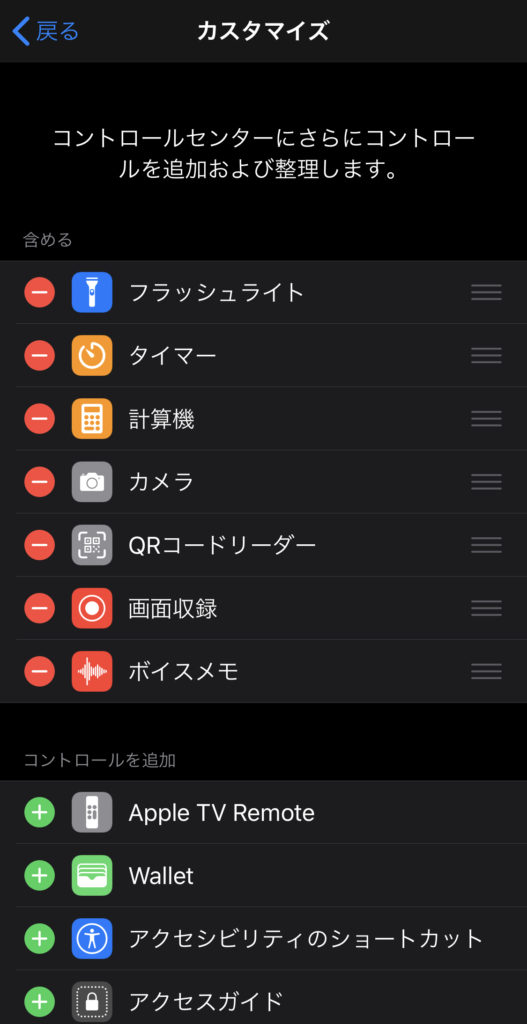
コントロールセンター上は左から4つずつ表示されていますので、その順番を考えながら並び替えると良いと思います。
3.おすすめの項目
初期に追加されていなくてあとで追加する価値があるとすれば、「画面収録」でしょうか?
ボタンを押すと3秒カウント後、画面の録画が始まります。
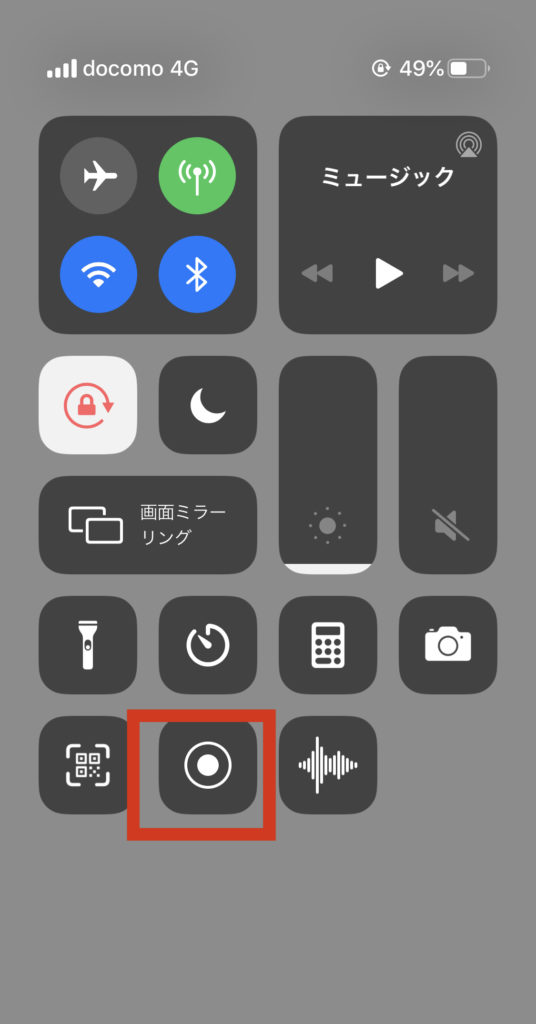
録画中は左上の時間表示部が赤くなります。
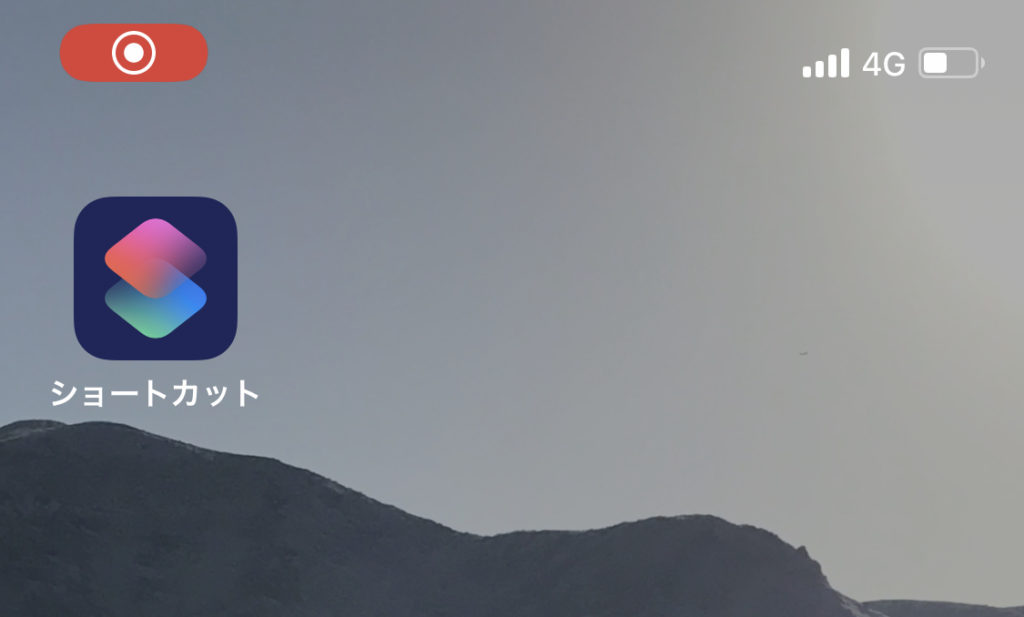
録画を終えるときは左上をクリックすれば、以下のように表示されるので停止を押します。すると、写真に動画が追加されます。
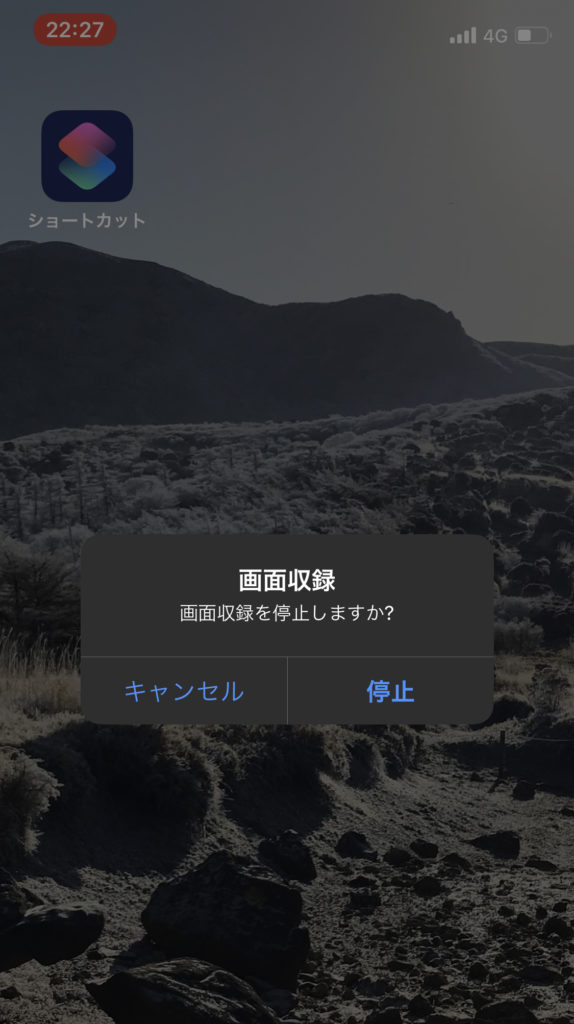
いかがでしたでしょうか?
以上、iPhoneのコントロールセンターを自分好みに設定する方法でした。
ご覧くださりありがとうございます。